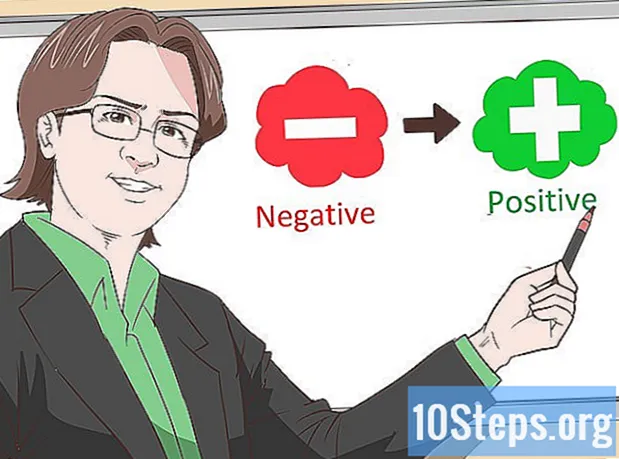Nilalaman
Kung nais mong maglaro ng iyong mga video game ngunit walang TV, maaari kang gumamit ng isang computer monitor upang mapalitan ito. Ang mga monitor sa pangkalahatan ay mas mura kaysa sa mga TV. Bilang karagdagan, maraming mga tao ang may ilang mga lumang monitor nakalimutan sa isang lugar na maaaring maging lubhang kapaki-pakinabang para sa pagpapatakbo ng mga lumang laro. Maaaring kailanganin mong gumawa ng labis na trabaho at kailangan ng ilang mga converter, ngunit posible na ikonekta ang halos lahat ng mga console sa isang monitor ng computer.
Mga hakbang
Bahagi 1 ng 3: Bago Kumonekta
Kunin ang tamang monitor. Kung higit sa isang monitor ang magagamit, mahalagang maglaan ng oras upang magpasya kung alin ang magiging pinakaangkop para sa iyong console. Ang bawat video game ay nangangailangan ng isang tiyak na uri ng monitor upang maibigay ang pinakamahusay na mga resulta, kaya kung nais mong magkaroon ng pinakamahusay na karanasan sa paglalaro na posible, maglaan ng oras upang tukuyin ang pinakamahusay na pagpipilian.
- Sa kaso ng mga mas bagong console, tulad ng PS4 at Xbox One, ang pinakamahusay na pagpipilian ay isang buong HD monitor. Ang pagkonekta sa mga mas bagong console sa mga monitor ng CRT ay magreresulta sa isang napaka-malabo na imahe.
- Ang mga console na walang mataas na kahulugan (HD) na output ay mag-aalok ng isang mas mahusay na larawan kung nakakonekta sa mga lumang monitor ng CRT (tubo ng tubo). Ang paggamit ng isang CRT upang ikonekta ang mga system tulad ng NES o Sega Genesis ay magbibigay ng mas mahusay na mga imahe. Bilang karagdagan sa kalidad ng imahe, ang gameplay ay magiging superior din dahil sa mas mataas na rate ng pag-refresh ng ganitong uri ng monitor. Ang rate ng pag-refresh ay ang bilis kung saan maaaring ma-update ng monitor ang imahe sa screen. Ang pagkonekta ng isang lumang console sa isang screen na may mataas na kahulugan ay maaaring magresulta sa nakompromiso na gameplay dahil sa mababang rate ng pag-refresh, pati na rin ang imahe na nakaunat.

Suriin ang mga input ng video ng iyong monitor. Ito ang pinakamahalagang bagay na dapat malaman bago ikonekta ang console. Sinusuportahan ng karamihan sa mga modernong monitor ang mga koneksyon sa HDMI at DVI. Ang mga mas matatandang modelo ay maaari lamang suportahan ang VGA at DVI, habang ang iba ay maaari lamang suportahan ang VGA. Napakakaunting mga modelo ang sumusuporta sa pinagsamang video input (RCA), na ginagamit ng maraming mga console. Karamihan sa mga modernong video game ay maaaring konektado gamit ang HDMI input. Ang mga koneksyon sa karamihan ng mga monitor ay nasa likuran, ngunit marami sa kanila ay may isang koneksyon lamang, at ang mga mas matandang modelo ay maaaring walang naaalis na mga kable.- HDMI - Mukhang isang pinahabang USB konektor na may mga puwang sa magkabilang dulo. Ito ang pinakakaraniwang koneksyon para sa mga modernong monitor at console.
- DVI - Ang 24-pin na konektor na ito ay napaka-karaniwan sa mga monitor. Hindi ito ginagamit ng anumang video game, ngunit maaari kang gumamit ng mga converter.
- VGA - Ito ang dating pamantayan para sa mga monitor. Ang konektor na 15-pin ay karaniwang asul. Karamihan sa mga mas bagong modelo ay hindi nag-aalok ng entry na ito. Hindi rin ito ginagamit ng anumang console, ngunit maaari kang gumamit ng isang converter.

Suriin ang mga output ng audio at video ng iyong video game. Nagbibigay ang bawat video game ng mga pamamaraan nito sa pagkonekta sa isang monitor. Ang HDMI ay ang pinakabagong pamantayan, habang ang mga mas bagong aparato ay maaaring gumamit ng RCA at RF.- Sinusuportahan na ng mga video game tulad ng PS4, Xbox One, PS3, Xbox 360 at Wii U ang HDMI. Ang tanging pagbubukod ay ang unang bersyon ng Xbox 360. Sinusuportahan din ng mga console na ito ang mga koneksyon ng video cable na bahagi, ngunit iilang mga monitor ang may input na ito.
- Ang mga console tulad ng Wii, PS2, Xbox, Gamecube, Nintendo 64, PS1, Super Nintendo at Genesis ay sumusuporta sa mga composite video cable. Sinusuportahan din ng Wii, PS2 at Xbox ang sangkap ng video o mga koneksyon sa S-Video, bagaman napakahirap makahanap ng isang monitor kasama ang mga input na ito. Gumamit din ang mga mas matatandang console ng mga koneksyon ng RF (coax), ngunit halos hindi ito umiiral sa mga monitor.

Bumili ng mga speaker o headphone at isang audio converter. Ang audio ng iyong video game ay maaaring lumabas sa mga built-in na speaker ng iyong monitor, kung mayroon ito. Tulad ng hindi ginagawa ng karamihan, kakailanganin mo ng isang bagay na nagpaparami ng tunog ng iyong video game. Makakatulong ang isang converter na ikonekta ang audio cable ng iyong console sa iyong mga speaker o headphone. Bumili ng isang hiwalay na audio cable kung gumagamit ka ng HDMI, dahil ang HDMI ay hindi kumokonekta sa mga speaker.- Ang mga mas bagong console (isang halimbawa ang PS4) mayroon lamang mga digital / output ng audio na optikal kung hindi ka gumagamit ng HDMI. Sa kasong iyon, kakailanganin mong bumili ng isang converter.
- Maaari mong ikonekta ang iyong headphone sa PS4 controller upang maglaro ng mga laro. Sa kasong ito, ang paggamit ng mga converter at labis na mga cable ay hindi kinakailangan.
Bumili ng isang converter para sa mga console na hindi gumagamit ng HDMI. Kakailanganin mo ang isang converter kung nais mong ikonekta ang isang lumang console sa mga input ng HDMI o DVI sa isang modernong monitor. Maraming mga magagamit na mga modelo. Ang ilan sa kanila ay namamahala upang mai-convert ang iba't ibang mga uri ng mga lumang input ng video game sa isang solong output ng HDMI o DVI.
- Kung ang console ay may input lamang ng HDMI at sinusuportahan lamang ng monitor ang DVI, bumili ng isang HDMI to DVI converter o isang tukoy na cable upang gawin ang koneksyon na ito.
Kunin ang tamang cable (kung kinakailangan). Karamihan sa mga console ay malamang na may isang uri lamang ng cable. Ang iyong PS3 ay maaaring may kasamang isang pinaghalo na cable, ngunit sinusuportahan din nito ang HDMI. Hanapin ang cable na magbibigay ng pinakamahusay na imahe sa monitor.
- Gumagawa ang mga HDMI cable nang pareho sa anumang aparato na sumusuporta sa kanila. Ang mga matatandang kable ay maaaring may sariling mga koneksyon para sa tukoy na console. Maaari mong, halimbawa, gumamit ng parehong HDMI cable upang kumonekta sa isang Xbox 360 at isang PS3, ngunit hindi mo maaaring gawin ang pareho sa mga bahagi ng mga kable ng video, na magkakaiba para sa bawat console.
- Bumili ng isang espesyal na cable o isang HDMI-to-DVI converter kung ang iyong console ay suportado lamang ng HDMI.
Bahagi 2 ng 3: Pagkonekta sa console
Ikonekta ang isang dulo ng HDMI cable sa console at ang kabilang dulo sa monitor. Kung gagamit ka ng HDMI, ang koneksyon ay kasing simple hangga't maaari, ikonekta lamang ang isang dulo nito sa bawat aparato. Tulad ng iyong ginagawa, lumaktaw sa susunod na seksyon upang malaman kung paano gumana ang audio.
- Lumaktaw sa susunod na seksyon pagkatapos kumonekta para gumana ang iyong audio.
Ikonekta ang video cable mula sa console sa converter. Sa kaso ng mas matandang mga video game, kinakailangan ng isang converter. Upang makakonekta, ikonekta ang mga kable ayon sa mga kulay ng mga konektor. Mag-ingat na huwag ikonekta ang mga kable mula sa isang koneksyon sa input ng isa pa.
- Maraming mga converter ang may pag-andar upang lumipat sa pagitan ng dalawang mga input, na maaaring maging ng isang computer at isang video game, halimbawa. Kung sinusuportahan ito ng converter, kagiliw-giliw din na ikonekta ang output ng video ng computer dito, upang magamit mo ang pagpapaandar na ito.
Ikonekta ang converter sa monitor. Gumamit ng isang HDMI, DVI o VGA cable (depende sa modelo) upang ikonekta ang output ng video ng converter sa input ng monitor. Patayin ang monitor bago ikonekta ito mula sa input ng VGA.
Piliin ang tamang entry. Upang makita ang imaheng nabuo ng console, piliin ang tamang input sa monitor. Kung ang monitor ay may isang input lamang, ang imahe ay dapat na awtomatikong lumitaw kapag ang dalawang aparato ay konektado.
Bahagi 3 ng 3: Ang pag-on ng audio
Ikonekta ang isang hiwalay na audio cable kung gumagamit ng HDMI. Ang audio cable na ito ay malamang na maging tukoy sa bawat console. Maaari kang gumamit ng mga pinaghalo o sangkap na konektor ng video upang makapagpadala ng tunog kapag gumagamit ng HDMI.
Ikonekta ang audio cable sa converter. Karamihan sa mga converter ay magkakaroon ng isang audio input at output. Ikonekta ang dalawang audio cables (pula at puti) sa mga konektor na may mga kulay na ito sa lugar kung saan naroon ang mga audio input ng converter.
Ikonekta ang mga speaker o headphone sa output ng converter. Kumonekta ayon sa mga kulay ng mga konektor ng speaker, kung gumagamit ng isa. Kung gumagamit ng mga headphone, gamitin ang berdeng output ng converter. Ang ilang mga converter ay nag-aalok lamang ng isang output, kung saan, i-plug lamang dito ang iyong speaker o headset.
I-configure ang audio output ng video game. Kakailanganin mong ayusin ang mga setting ng console upang ang tunog ay lumabas sa pamamagitan ng magkakahiwalay na sound cable, hindi HDMI.
- Ang prosesong ito ng pagbabago ng output ng tunog ay nag-iiba depende sa console. Karaniwan mong mahahanap ang pagpipiliang ito sa mga setting ng audio sa menu ng mga setting.